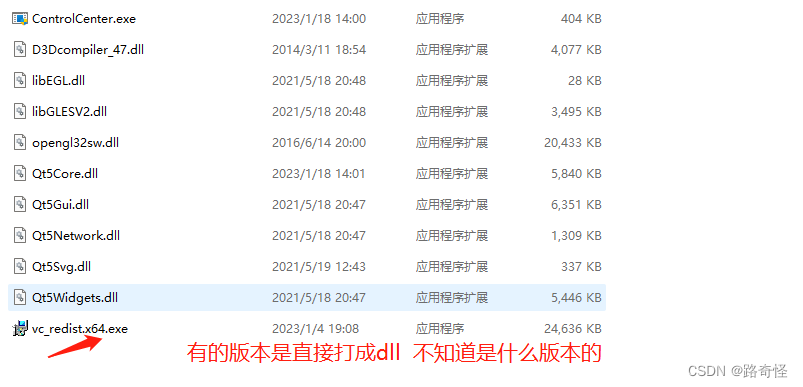1、安装前先卸载系统上原有的Docker
sudo yum remove docker \
docker-client \
docker-client-latest \
docker-common \
docker-latest \
docker-latest-logrotate \
docker-logrotate \
docker-engine
2、安装需要的yum-utils包
需要安装 yum-utils包(该包提供了 yum-config-manager utility 支持),并设置稳定的存储库
sudo yum install -y yum-utils
3、设置镜像仓库地址
首次安装docker之前,您需要设置docker仓库;之后,您可以从仓库中安装和更新docker。
1)docker默认的官方仓库地址(较慢不推荐)
yum-config-manager \
--add-repo \
https://download.docker.com/linux/centos/docker-ce.repo
2)阿里云的镜像仓库地址(推荐)
yum-config-manager \
--add-repo \
http://mirrors.aliyun.com/docker-ce/linux/centos/docker-ce.repo
3)清华大学开源镜像源
sudo yum-config-manager \
--add-repo \
https://mirrors.tuna.tsinghua.edu.cn/docker-ce/linux/centos/docker-ce.repo
4、安装 docker
你可以安装最新版本的docker,或者下载特定版本号的docker。其中docker-ce表示社区版,企业版的话是docker-ee。
下面分别介绍两个方法,选择其中一种安装即可:
1)先更新yum软件包索引
yum makecache fast
2)不选择版本号,默认下载最新版本
sudo yum install docker-ce docker-ce-cli containerd.io
安装过程有几个地方需要你选择一下,全部输’y’即可,最后安装完成如下图

3)选择特定版本号
可以先列出可选的版本号
yum list docker-ce --showduplicates | sort -r

接着选择版本号安装,版本号为“:”至“-”之间的数字字符,比如图示的18.09.1、18.09.0、18.06.1、18.06.0。倘若选择的版本号为18.09.1,则输入以下安装命令:
sudo yum install docker-ce-18.09.1 docker-ce-cli-18.09.1 containerd.io
以上(2)、(3)两种方法选择一种安装即可。
4)校验docker是否安装成功
a、先启动docker
sudo systemctl start docker
b、从docker hub中拉取“hello-world”的镜像,并建立docker容器,以此检验是否安装成功。
sudo docker run hello-world
如果出现下图结果,说明安装成功

5、卸载docker
卸载docker
sudo yum remove docker-ce docker-ce-cli containerd.io
并且,手动卸载镜像、容器、挂卷、定制化配置文件
sudo rm -rf /var/lib/docker
sudo rm -rf /var/lib/containerd
6、常用的docker命令
1)启动docker
systemctl start docker
2)查看镜像
docker images
3)查看运行中的容器
docker ps
4)查看所有容器(包含未启动的)
docker ps -a
5)停止正在运行的容器
docker stop 容器id(只写前3位就行)
6)删除容器,删除前要先停止
docker rm 容器id(只写前3位就行)
7)删除镜像,删除镜像前要先删除其下的容器,删除容器前要先停止容器
docker rmi 镜像id(只写前3位就行)
8)重启容器,容器id通过docker ps -a查看,多个容器时不要找错了
docker restart 容器id(只写前3位就行)
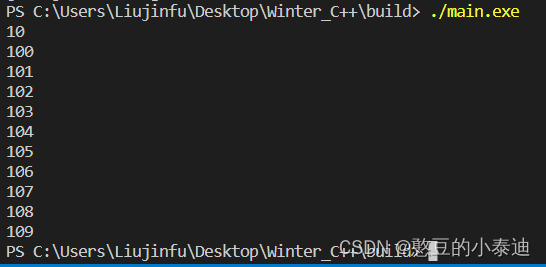

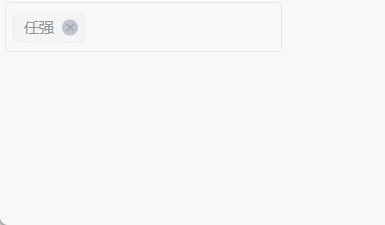

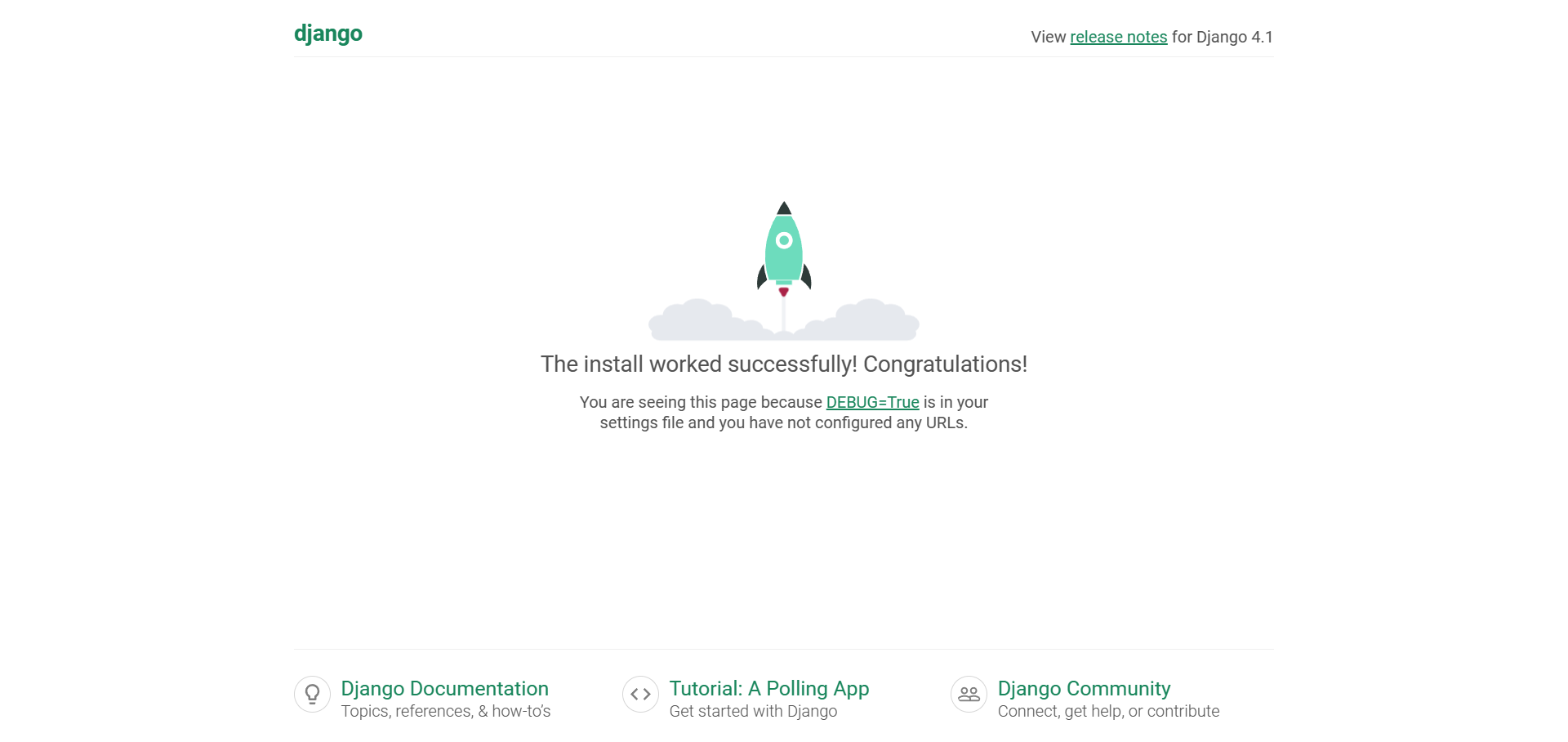
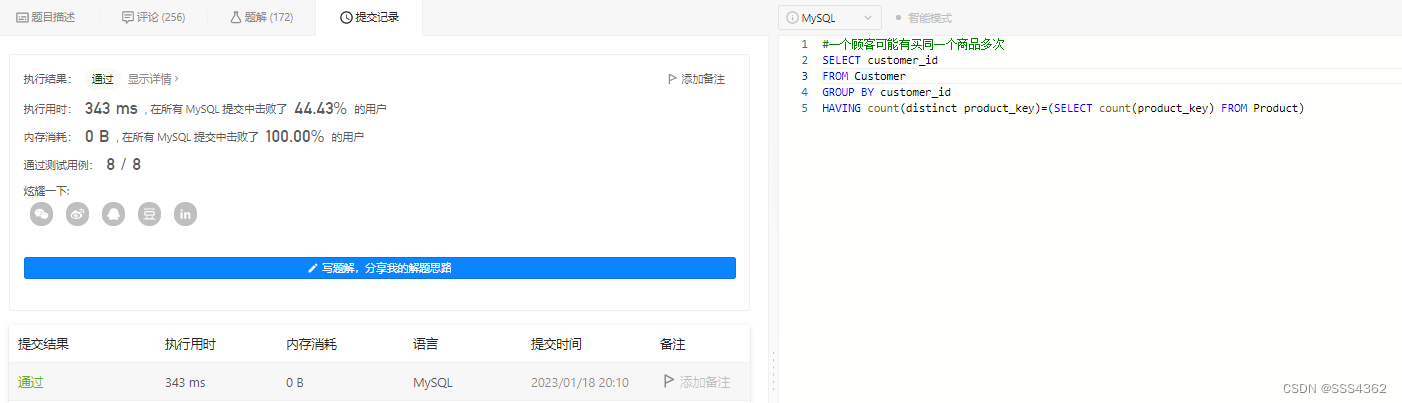
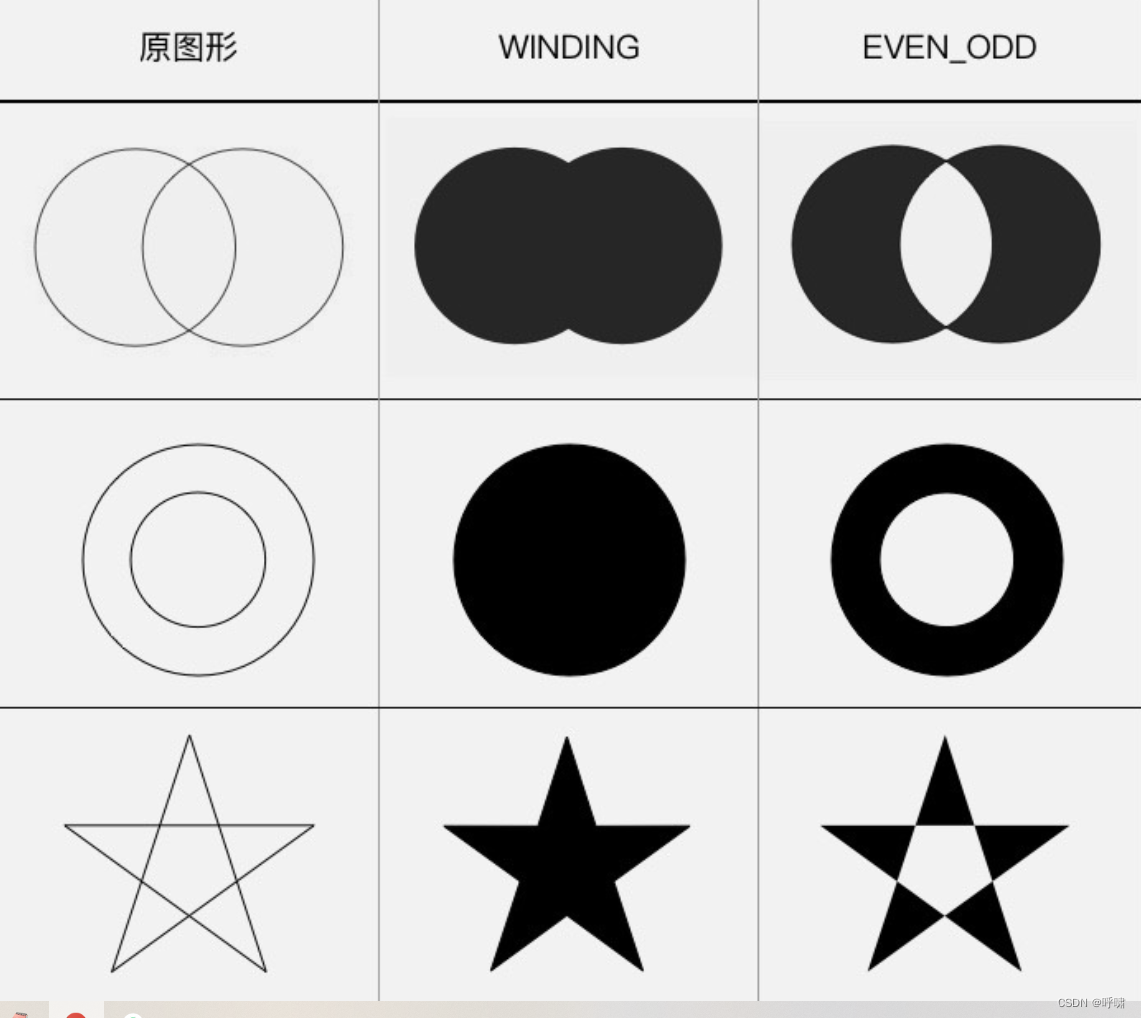

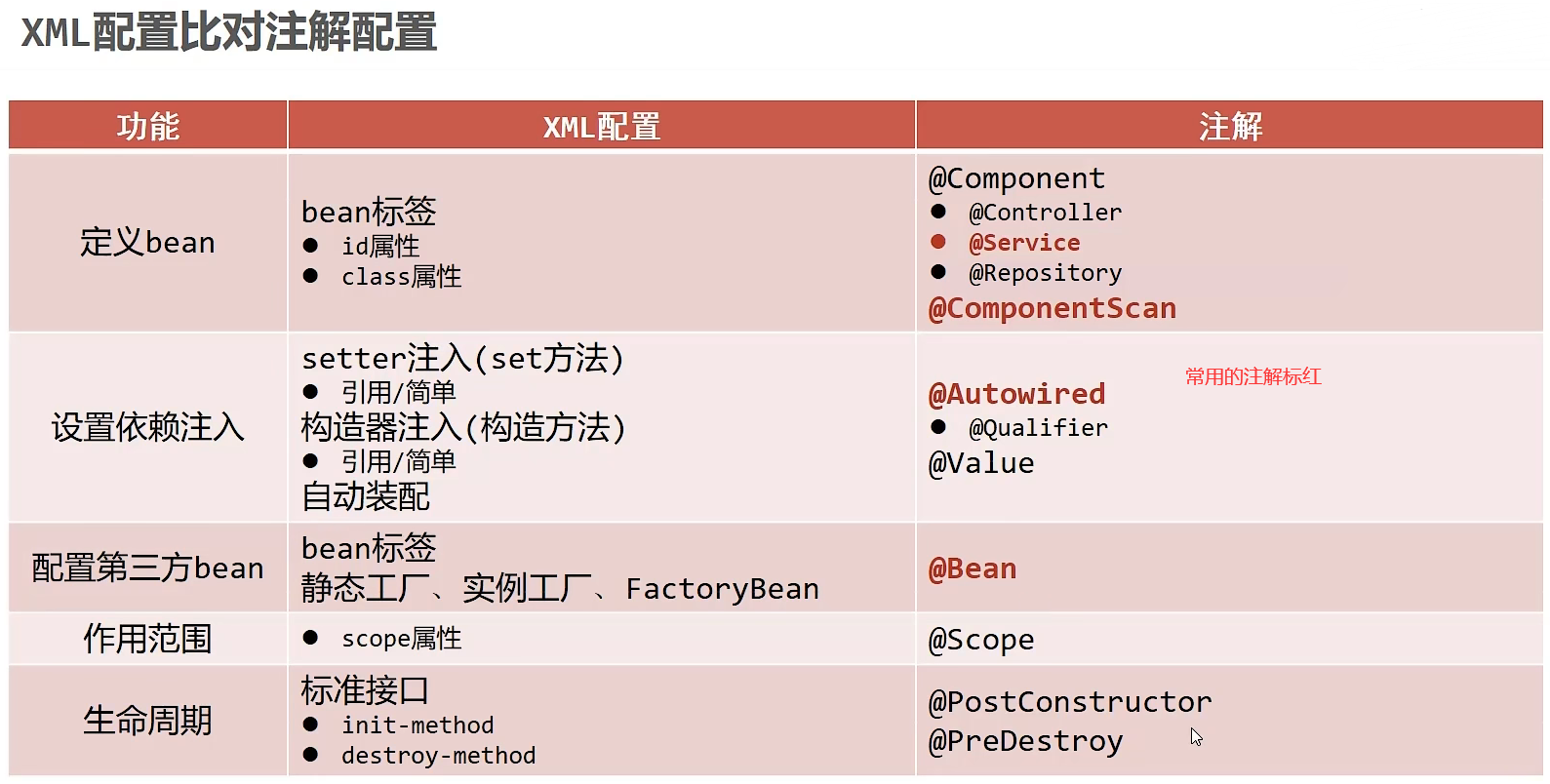
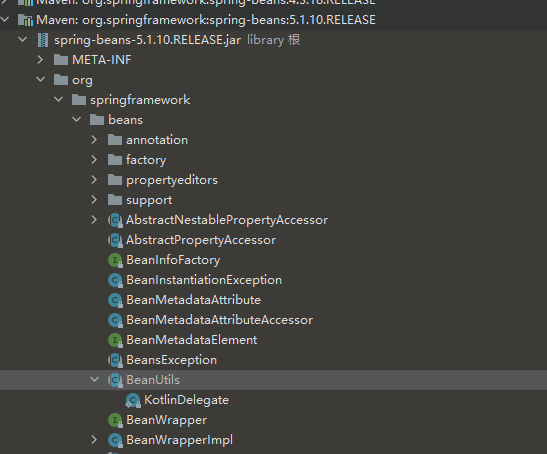
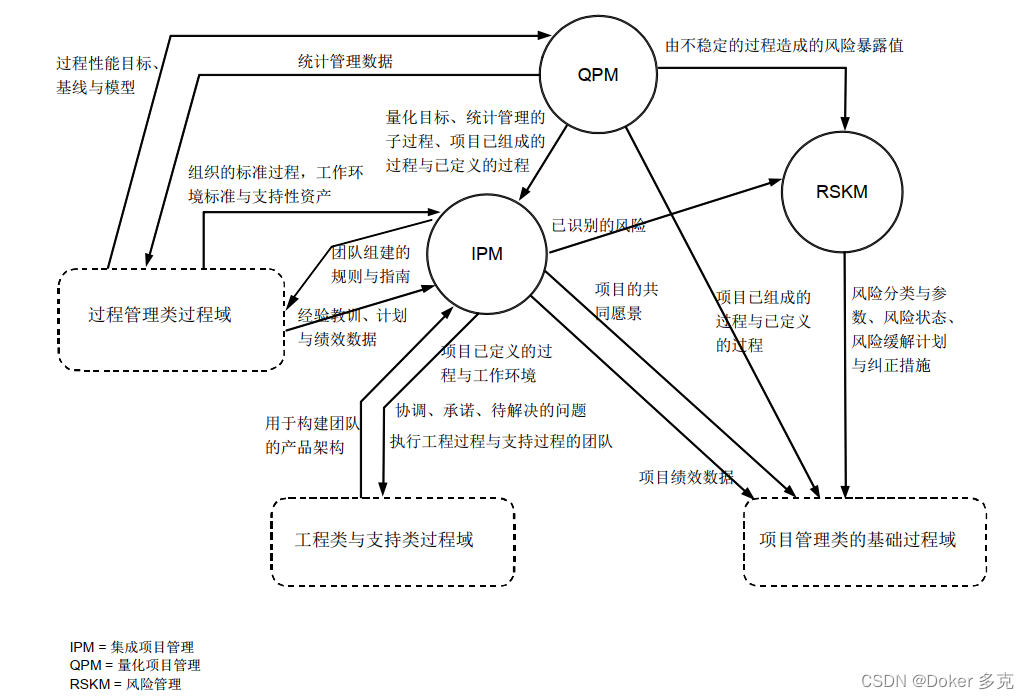
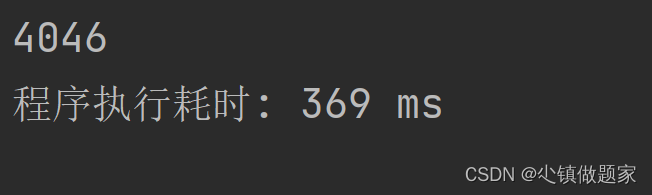
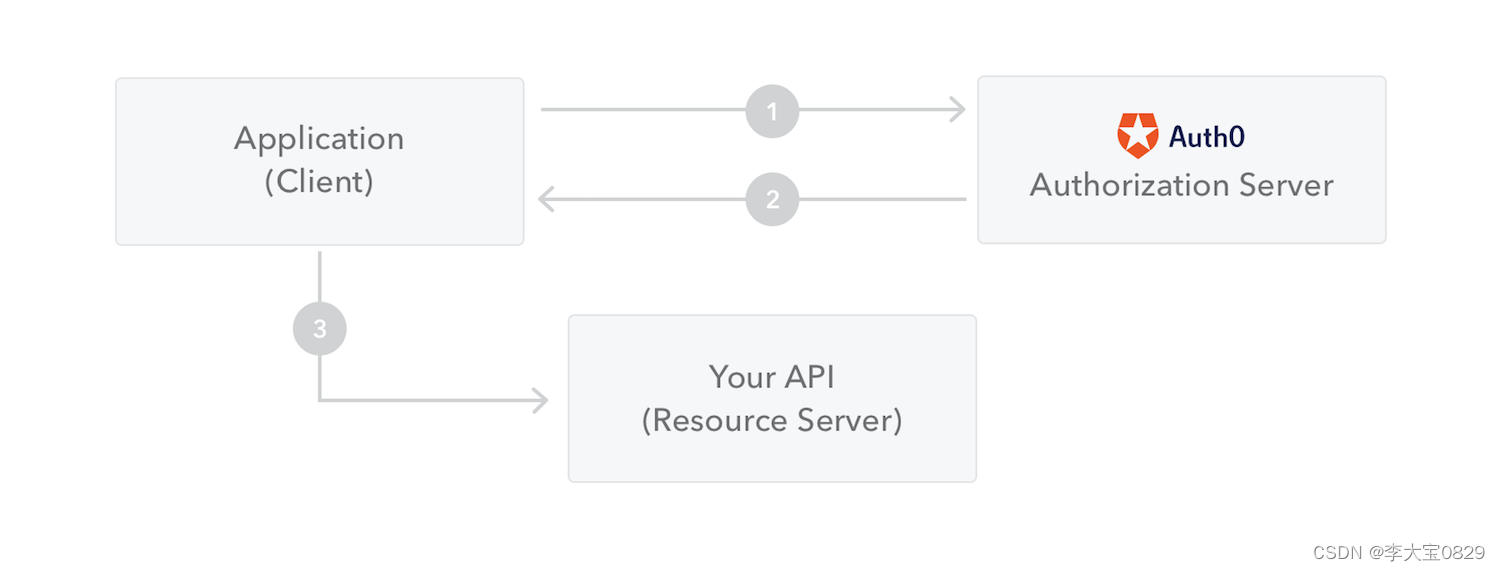
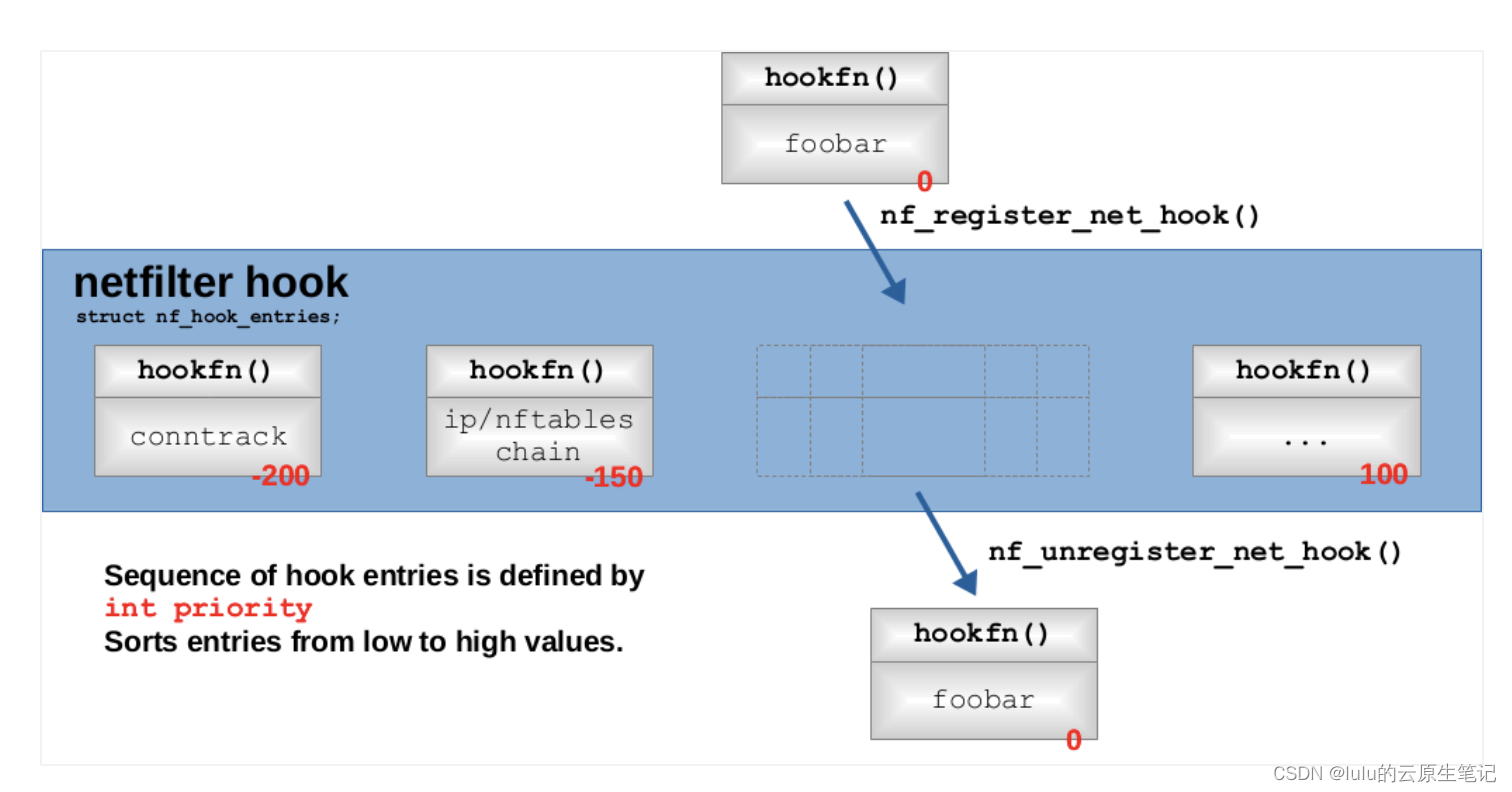
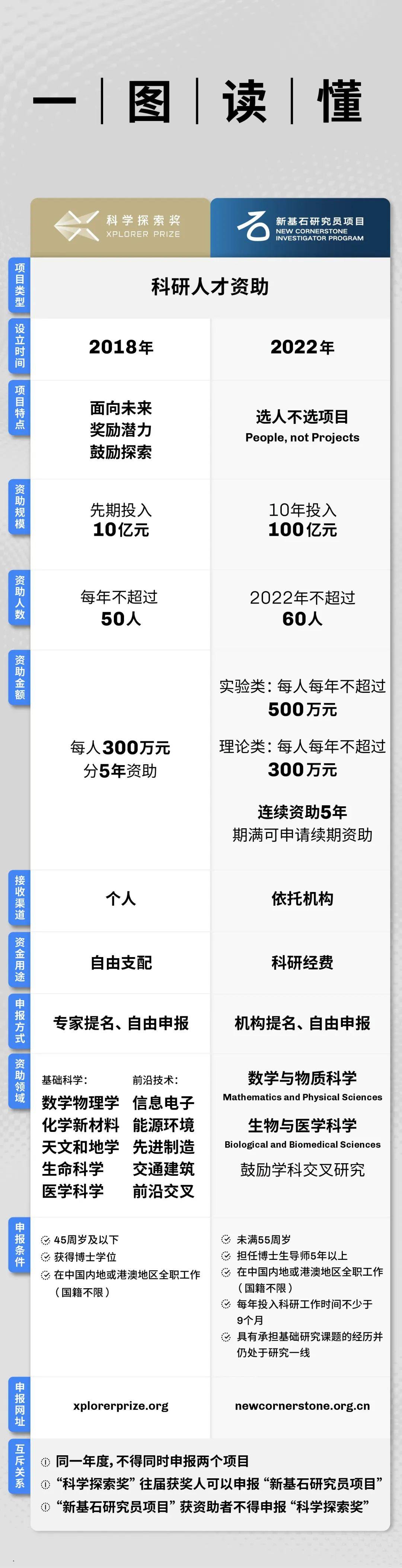
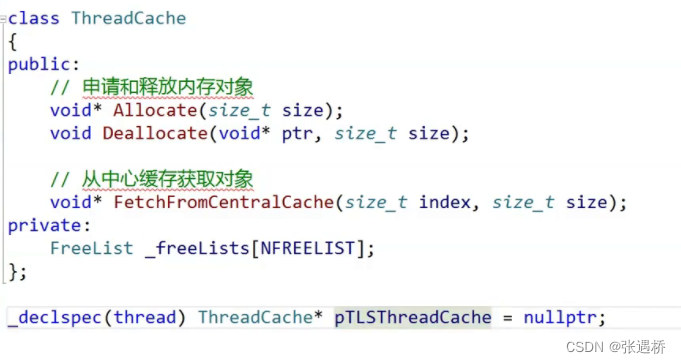
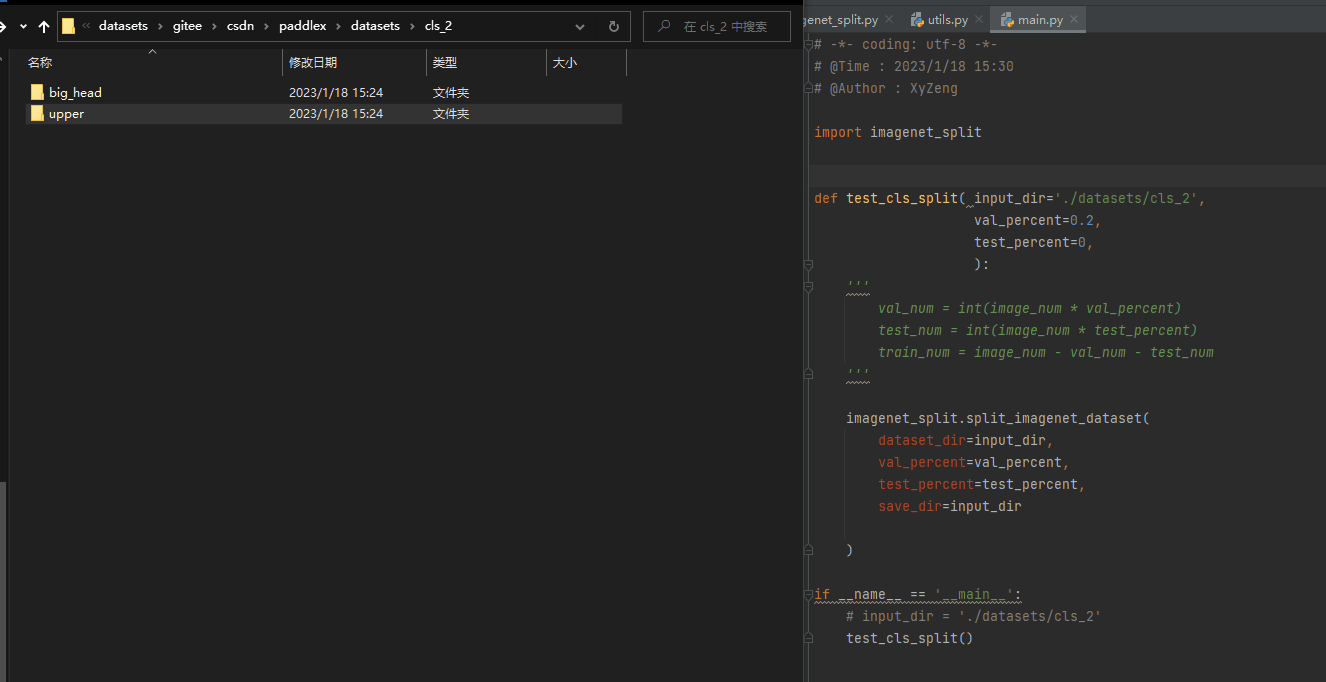
![[Linux]进程概念以及进程状态](https://img-blog.csdnimg.cn/344e7b45e32f4042ab62a76d42887351.png)